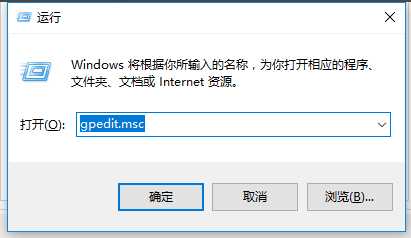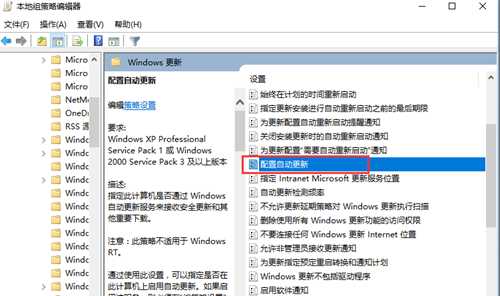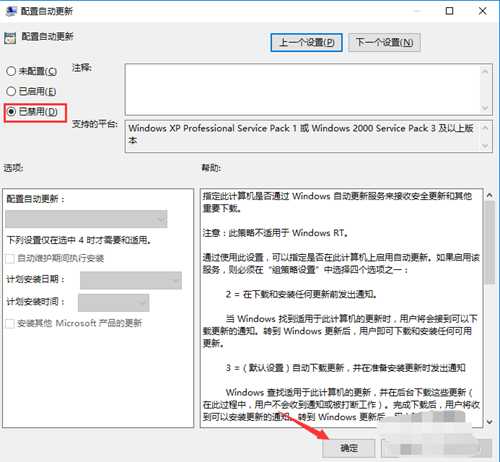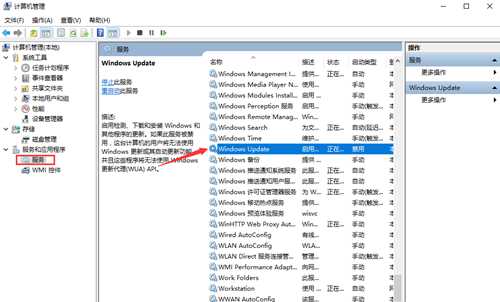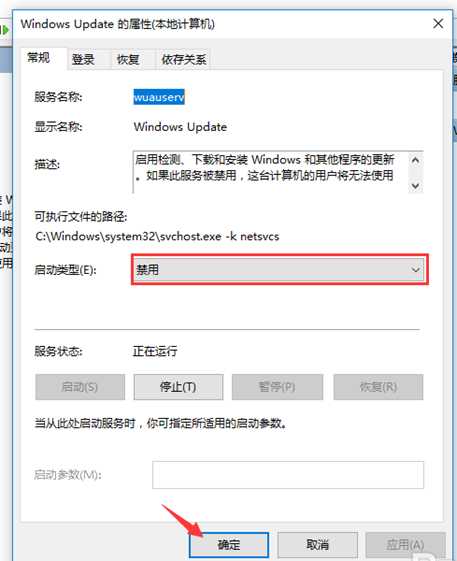win10专业版系统自动更新怎么关闭
(编辑:jimmy 日期: 2025/12/26 浏览:2)
win10专业版系统自动更新怎么关闭
win10专业版系统自动更新怎么关闭呢?很多用户对此还不是很清楚,小编这里就给大家带来有关win10专业版系统自动更新怎么关闭的回答,希望能够对大家有所帮助。
1、同时按下键盘快捷键Win+R,打开运行窗口输入gpedit.msc,回车(按下enter)打开组策略编辑器。
2、在本地组策略编辑器的界面左侧依次展开“计算机配置”-“管理模板”-“Windows组件”-“Windows 更新”-“配置自动更新”,下图:
3、然后勾选”已禁用“,按确定完成。
步骤二:
1、同时按下键盘快捷键Win+R,打开运行窗口输入services.msc,回车(按下enter)打开Windows服务。
2、找到”Windows Update“打开,然后点击启动类型选择禁用,然后点击确定完成。